Windows 10 の検索ボックスを消す方法
更新日: 公開日:2015/08/24

Windows 10 のタスクバーの左下にある検索ボックスが邪魔!このボックスを使う人にとっては、必要な機能やアプリを簡単に検索できる反面、横長サイズで結構邪魔に感じている人もいるようです。
不要であれば消せば良いのです。では手順をご覧ください。
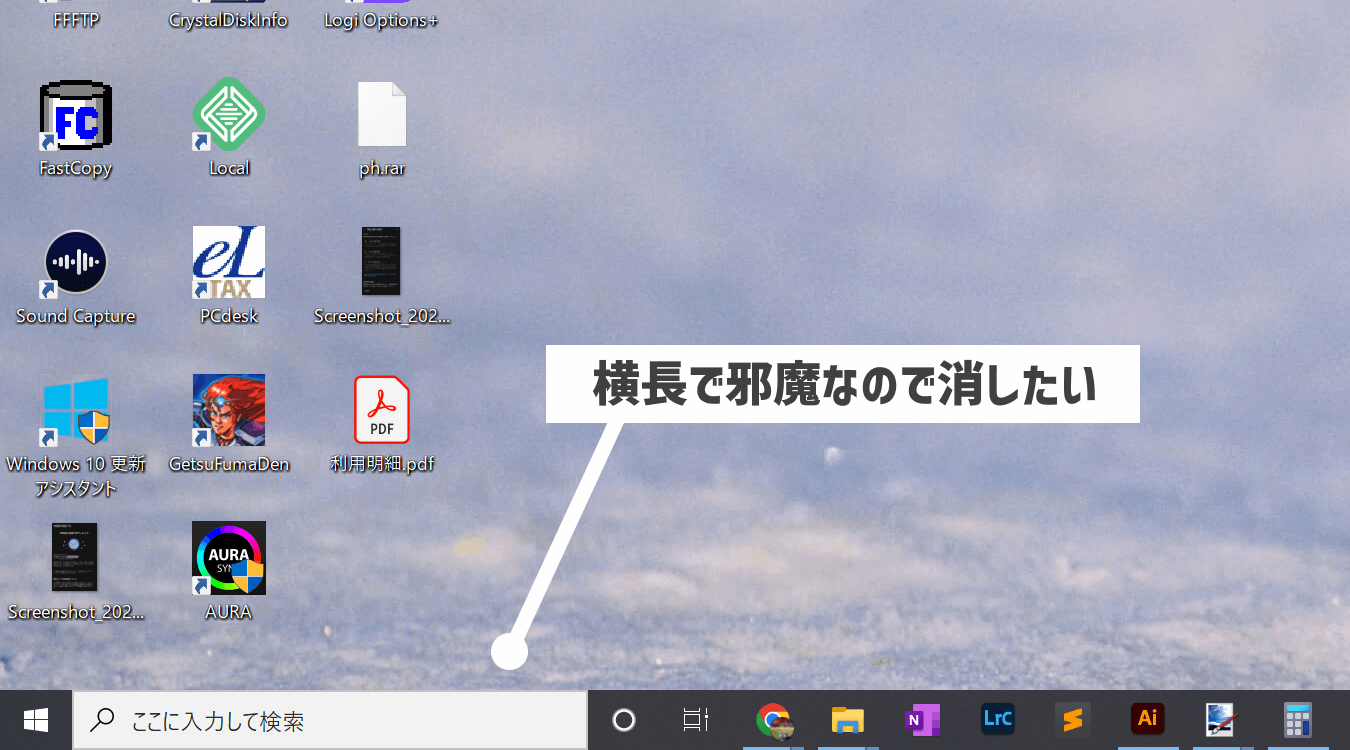
検索ボックスを非表示にする方法
タスクバーを右クリックします。
コンテキストメニューが表示されるので、[検索(H)] → [表示しない(N)] を選択。これで検索ボックスが非表示になります。
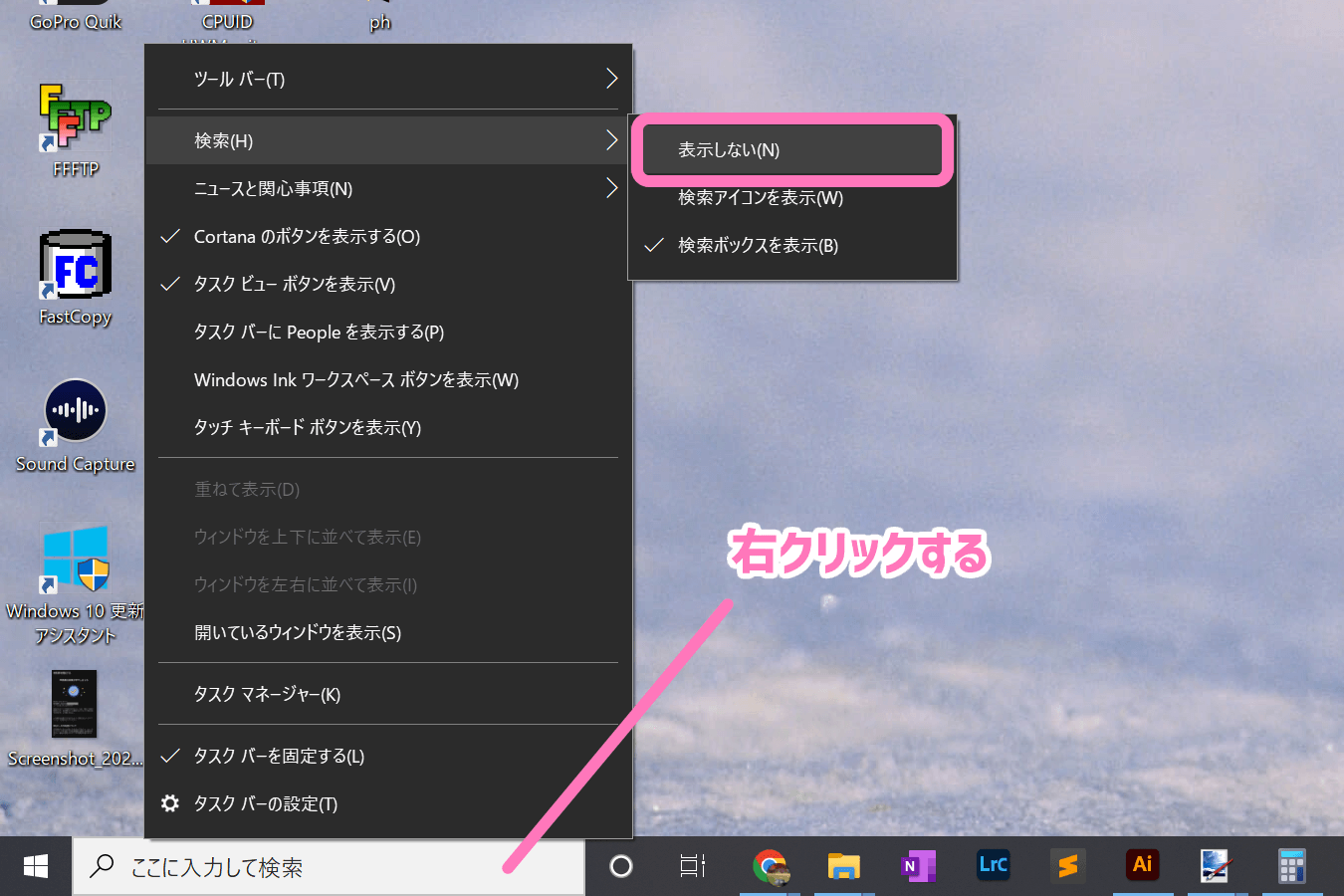
改めて再表示する場合は、タスクバーを右クリック → [検索(H)] → [検索ボックスを表示(B)] を選択。
検索ボックではなく、アイコン表示もできる
横長のボックスが嫌なだけで、クリック1つで検索できる機能を残したい場合は、[検索アイコンを表示(W)] を選択すれば OK です。
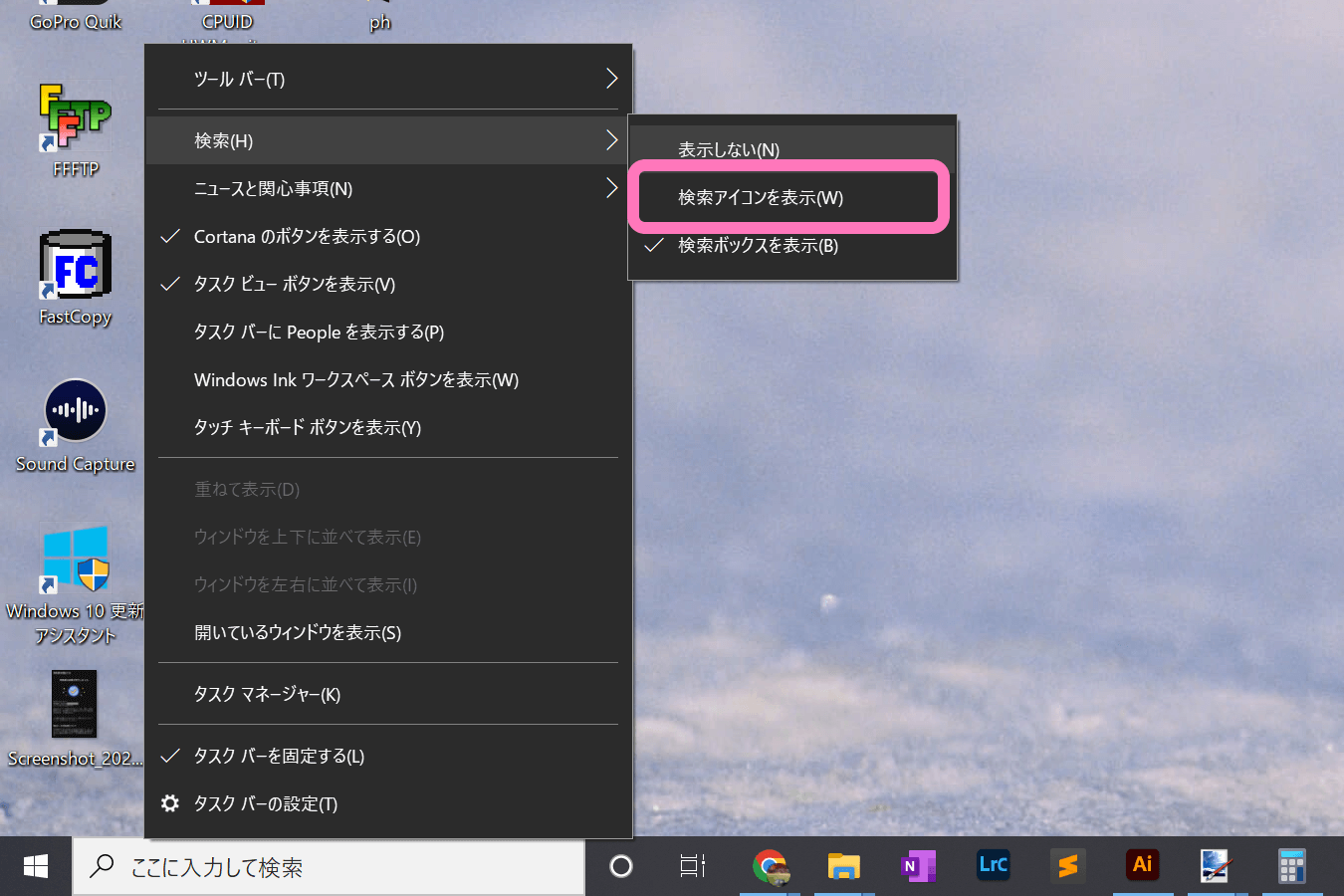
これで検索ボックスの表示ではなく、検索アイコンの表示に変わります。表示をアイコンにするだけで、見た目はかなりすっきりすると思います。
ショートカットキーも用意されている
僕の環境では、アイコンも邪魔なので非表示にしています。それでも検索機能を使うこともあるので、次のショートカットキーから検索機能を呼び出しています。
+ q
このコマンドで、検索ボックスが無くても機能が利用できます。






